oppo手机怎么设置语音助手一喊就出来
更新时间:2024-01-31 11:30:14来源:汉宝游戏浏览量:
在现代社会中智能手机已经成为人们生活中必不可少的一部分,而OPPO手机作为市场上备受瞩目的品牌之一,其功能强大、操作简便的特点赢得了广大用户的青睐。其中OPPO手机的语音助手更是让人们体验到了便捷的智能化生活。通过简单的设置,只需一声呼唤,语音助手便能迅速出现,为用户提供所需的各种服务和信息。接下来我们将为您介绍OPPO手机的语音助手设置方法。
oppo手机语音助手设置方法
操作方法:
1.首先打开我们手机上的【设置】功能;
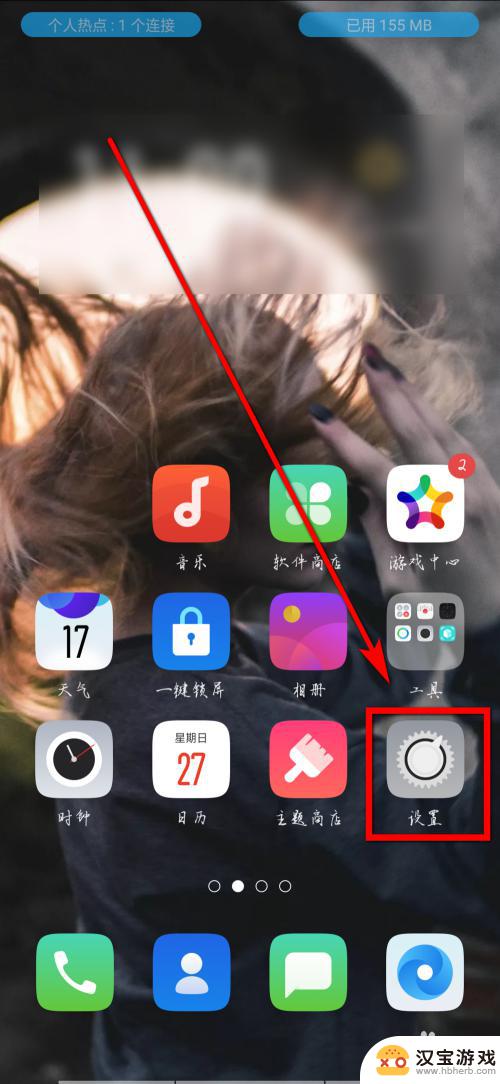
2.然后点击下方的【语音助手】功能;
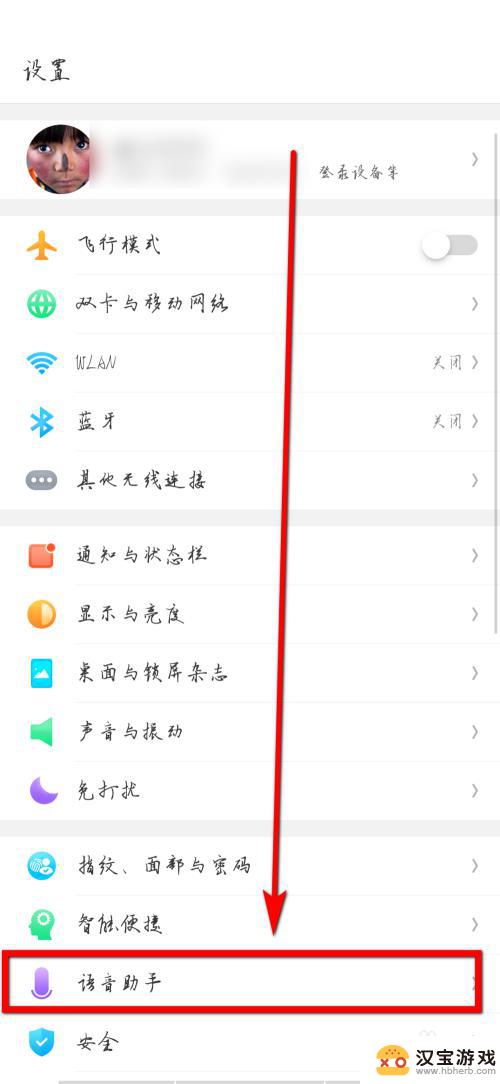
3.点击首选项功能【长按电源键0.5秒唤醒】的功能,然后对下方的功能进行操作。点击【语音播报】的功能;
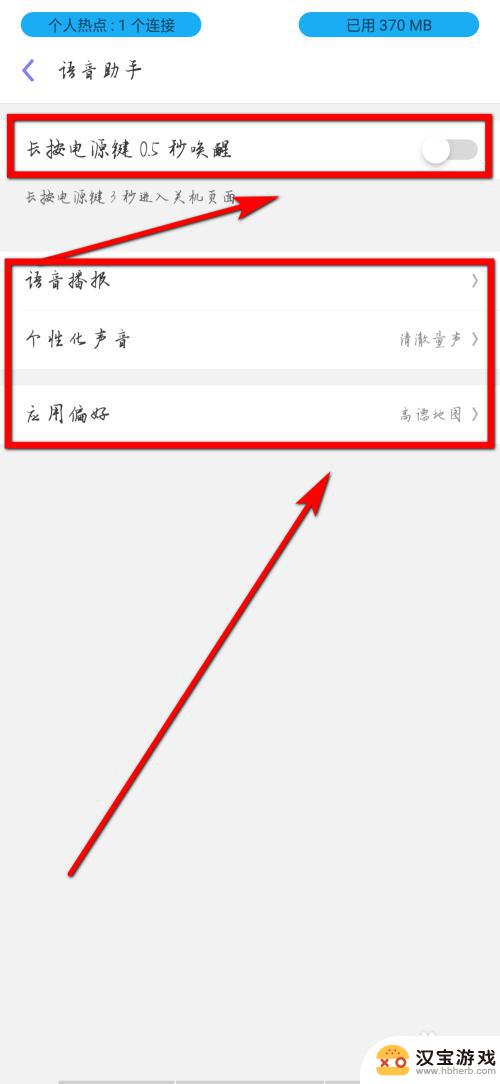
4.选择认为合适自己的小功能,也可以点击最下方的【自定义场景】;
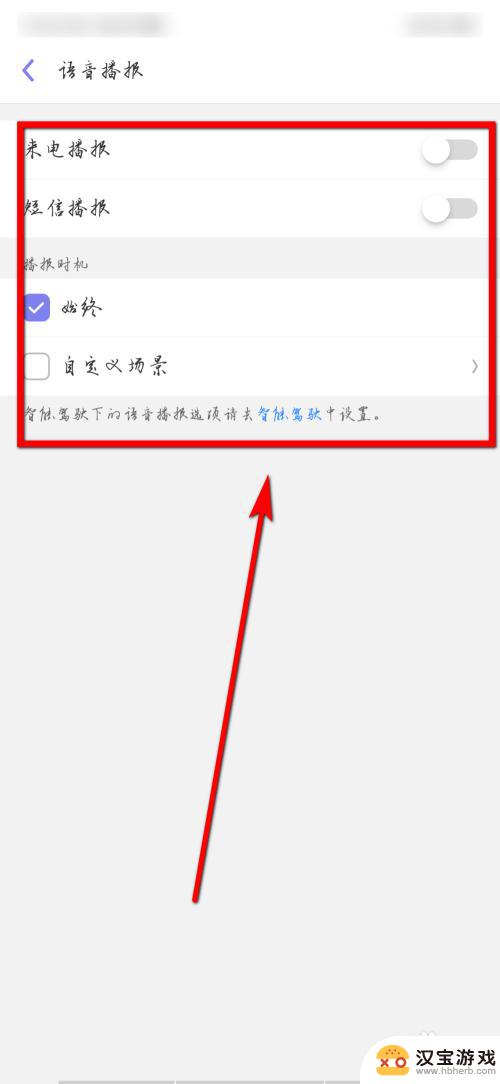
5.打开之后,选择合适自己的方式就可以啦。
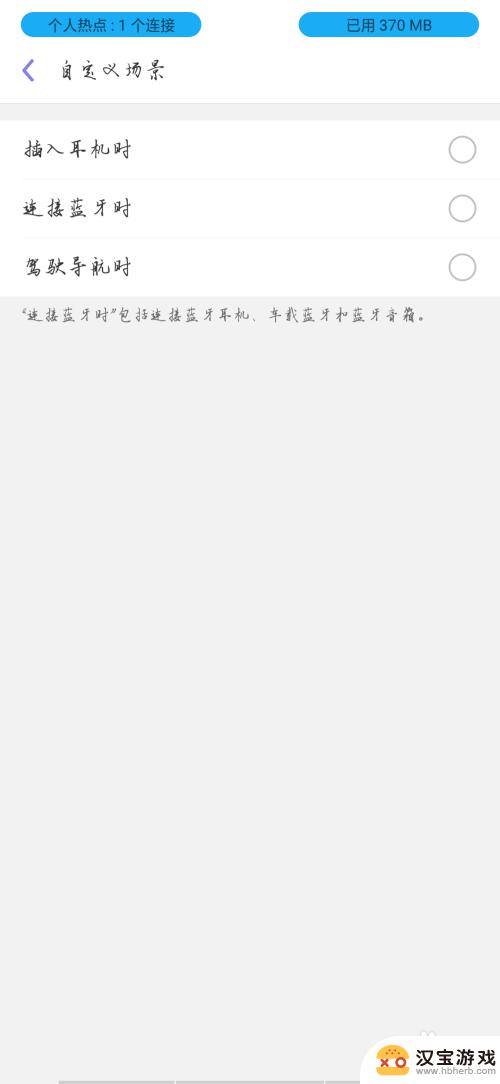
6.总结:首先打开我们手机上的【设置】功能;然后点击下方的【语音助手】功能;点击首选项功能【长按电源键0.5秒唤醒】的功能,然后对下方的功能进行操作。点击【语音播报】的功能;选择认为合适自己的小功能,也可以点击最下方的【自定义场景】;打开之后,选择合适自己的方式就可以啦。
以上就是oppo手机如何设置语音助手一喊就出来的全部内容,如果你遇到同样的情况,可以参照小编的方法来处理,希望对大家有所帮助。
- 上一篇: 苹果12手机怎么标注图片
- 下一篇: 苹果手机qq动态昵称怎么设置
热门教程
最新手机软件
- 1
- 2
- 3
- 4
- 5
- 6
- 7
- 8
- 9
- 10
















